Win10 VPN连接失败通常因凭据错误、防火墙拦截或网络设置问题。请先检查服务器地址和账户密码,然后尝试暂时禁用防火墙和杀毒软件,或重置网络适配器来解决问题。
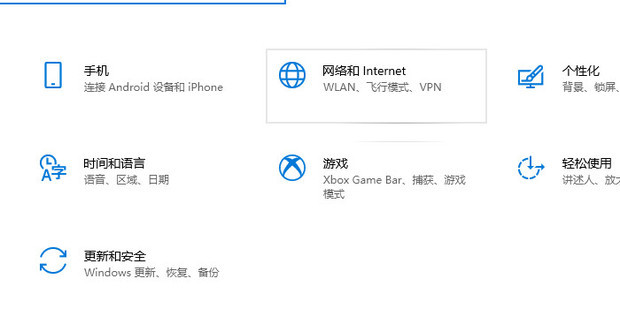
本文内容
- 为何Win10手动设置VPN连接频频失败?
- 如何在Windows 10中正确创建VPN连接
- 深入排查:Win10 VPN连接不上去的常见原因与修复方法
- 告别繁琐设置:为何快连VPN(Let’s VPN)是更优选择
- 关于Windows 10 VPN连接的常见疑问
为何Win10手动设置VPN连接频频失败?
在Windows 10中手动配置VPN似乎很直接,但许多用户在点击“连接”后会遇到各种令人沮丧的错误提示。究其原因,手动设置涉及到多个技术层面,任何一个环节出现细微差错都可能导致连接失败。例如,VPN服务提供商提供的服务器地址、复杂的预共享密钥、或者需要选择的特定加密协议(如PPTP、L2TP/IPsec、IKEv2),这些信息一旦输入错误,连接便无法建立。
此外,Windows 10的系统环境本身也相当复杂。系统更新、防火墙规则、后台运行的安全软件,甚至是隐藏的网络适配器驱动都可能成为“拦路虎”。用户往往需要具备一定的技术知识,才能准确诊断问题是出在凭据错误、端口被阻止,还是系统服务未正常运行。这种复杂的排错过程不仅耗时,而且对于非技术用户来说极具挑战性。
如何在Windows 10中正确创建VPN连接
尽管手动设置存在挑战,但了解其正确流程是排查问题的第一步。如果您希望尝试手动配置,请严格遵循以下步骤操作,以确保每个细节都准确无误。
- 打开Windows设置:点击桌面左下角的“开始”菜单,选择“设置”(齿轮图标)。
- 进入网络和Internet:在设置窗口中,选择“网络和Internet”选项。
- 添加VPN连接:在左侧菜单中选择“VPN”,然后点击右侧的“添加VPN连接”。
- 填写VPN连接信息:
- VPN提供商:选择“Windows(内置)”。
- 连接名称:为您的VPN连接起一个容易识别的名称,例如“工作VPN”。
- 服务器名称或地址:准确输入您的VPN服务商提供的服务器IP地址或域名。
- VPN类型:根据服务商的要求选择正确的协议,如“自动”、“点对点隧道协议(PPTP)”或“使用预共享密钥的L2TP/IPsec”。
- 预共享密钥(如果需要):如果选择了L2TP/IPsec,请在此处输入服务商提供的密钥。
- 登录信息的类型:通常选择“用户名和密码”。
- 用户名和密码:输入您的VPN账户凭据。建议勾选“记住我的登录信息”。
- 保存并连接:点击“保存”按钮。之后,您可以在VPN列表中看到新创建的连接,点击它并选择“连接”。
深入排查:Win10 VPN连接不上去的常见原因与修复方法
如果您已经正确设置但仍然无法连接,问题很可能出在您的系统环境或网络配置中。以下是一些深入的排查步骤和解决方案。
基础检查:从源头杜绝错误
在进行复杂操作之前,请务必先完成最基础的检查。很多时候,问题就出在最容易被忽略的细节上。
- 核对VPN凭据:这是最常见的错误。请仔细检查您输入的服务器地址、用户名、密码和预共享密钥。注意区分大小写,并确保没有多余的空格。最好从您的VPN提供商处直接复制粘贴,而不是手动输入。
- 确保网络通畅:断开VPN,尝试访问几个常用网站,确认您的基础Internet连接是正常的。如果您的网络本身就有问题,VPN自然也无法连接。
防火墙与安全软件冲突怎么办?
Windows Defender防火墙或您安装的第三方杀毒软件(如McAfee、Norton)可能会将VPN流量误判为不安全活动而将其阻止。
- 临时禁用测试:为了快速诊断,您可以暂时禁用防火墙和杀毒软件的实时保护功能,然后再次尝试连接VPN。如果能够成功连接,说明问题就出在这里。
- 设置例外规则:重新启用安全软件后,您需要进入其设置,将您的VPN应用或特定的网络端口(如L2TP使用的UDP端口500和4500)添加到“例外”或“允许列表”中,以确保VPN流量可以正常通过。
解决网络适配器与驱动问题
Windows用于VPN连接的虚拟网络适配器(WAN Miniport)驱动程序有时会损坏或出现异常,导致连接失败。
- 打开“设备管理器”(在开始菜单搜索即可)。
- 在顶部菜单栏点击“查看”,勾选“显示隐藏的设备”。
- 展开“网络适配器”列表。
- 找到所有以 WAN Miniport 开头的项目(如WAN Miniport (IKEv2), WAN Miniport (IP), WAN Miniport (PPTP)等)。
- 如果它们旁边有黄色感叹号,请右键点击它们,选择“卸载设备”。
- 全部卸载后,在菜单栏点击“操作”,选择“扫描检测硬件改动”。系统会自动重新安装这些驱动程序。完成后重启电脑,再次尝试连接VPN。
调整高级VPN协议与服务设置
某些VPN协议需要特定的系统服务和网络设置才能正常工作。
- 检查相关服务:按下 `Win + R` 键,输入 `services.msc` 并回车。确保 “IKE and AuthIP IPsec Keying Modules” 和 “SSTP Service” 这两项服务正在运行,并且启动类型设置为“自动”。
- 修改适配器属性:进入“网络和共享中心” > “更改适配器设置”。右键点击您的VPN连接,选择“属性”。在“安全”选项卡下,确保VPN类型与您设置的一致。对于L2TP/IPsec,您可能需要点击“高级设置”并确认已输入预共享密钥。在“网络”选项卡中,确保“Internet协议版本4 (TCP/IPv4)”已被勾选。
常见VPN错误代码速查与解决
Windows会通过错误代码提示问题所在。以下是几个常见错误代码的解读和解决方案。
| 错误代码 | 可能原因 | 解决方案 |
|---|---|---|
| 错误 691 | 用户名或密码错误;账户权限问题。 | 仔细核对您的VPN用户名和密码。确保账户未过期或被锁定。 |
| 错误 809 | 网络设备(如路由器)或防火墙阻止了VPN流量。 | 检查防火墙设置,确保UDP端口500和4500未被阻止。在某些情况下,需要在注册表中进行修改(请谨慎操作)。 |
| 错误 720 | WAN Miniport驱动程序损坏或网络协议配置问题。 | 按照上文的步骤,在设备管理器中重新安装WAN Miniport驱动程序。 |
| 错误 800 | 无法访问VPN服务器。可能是服务器地址错误或网络连接问题。 | 确认服务器地址完全正确。尝试 `ping` 一下服务器地址,看是否能收到响应。 |
告别繁琐设置:为何快连VPN(Let’s VPN)是更优选择
在经历了上述复杂的手动排错过程后,您可能会发现,与其花费大量时间诊断系统问题,不如选择一个更智能、更可靠的解决方案。快连VPN(Let’s VPN)正是为此而生,它通过专业客户端彻底解决了手动配置的所有痛点。
使用快连VPN,您无需关心服务器地址、协议类型或预共享密钥。您所要做的只是下载应用,登录账户,然后点击一个“连接”按钮。其核心优势在于:
- 一键连接,零配置:快连VPN的客户端已预设所有技术参数。它的智能路由技术会自动为您选择当前速度最快、最稳定的服务器节点,整个过程全自动完成,将连接失败的可能性降至最低。
- 规避系统冲突:专业的VPN客户端能更好地与Windows系统集成,自动处理防火墙规则和网络适配器设置,避免了手动配置时常见的软件冲突和驱动问题。
- 全球服务器网络:无论您身在何处,快连VPN都能提供遍布全球的高速服务器,确保您随时随地都能获得流畅、稳定的网络体验,轻松访问全球内容。
- 专业技术支持:当您遇到任何问题时,不再需要独自在网上搜索零散的解决方案。快连VPN提供全天候的专业客户支持,随时准备为您解决任何连接难题。
与其在复杂的错误代码和系统设置中挣扎,不如选择快连VPN(Let’s VPN),享受真正轻松、安全、高效的全球网络连接体验。
关于Windows 10 VPN连接的常见疑问
我需要为Win10 VPN付费吗?
Windows 10内置的VPN功能是免费的,但您仍然需要一个VPN服务。您可以手动配置连接到公司或个人搭建的服务器。然而,要访问全球网络,您需要订阅像快连VPN这样的商业服务,它们提供服务器、维护和安全保障。
使用VPN会降低我的网速吗?
由于数据需要经过加密并通过额外的服务器中转,使用任何VPN都可能对网速产生一定影响。但是,优质的VPN服务,如快连VPN,通过优化服务器和采用先进的连接协议,能最大程度地减少速度损耗,在很多情况下您几乎感觉不到差异。
我应该选择哪种VPN协议?
不同的协议在速度和安全性之间有不同的平衡。IKEv2被认为是目前最现代、最稳定的协议之一。手动设置时,您需要根据服务商的支持来选择。而使用像快连VPN这样的客户端,应用会自动为您选择当前网络环境下最优的协议,无需您手动干预。



